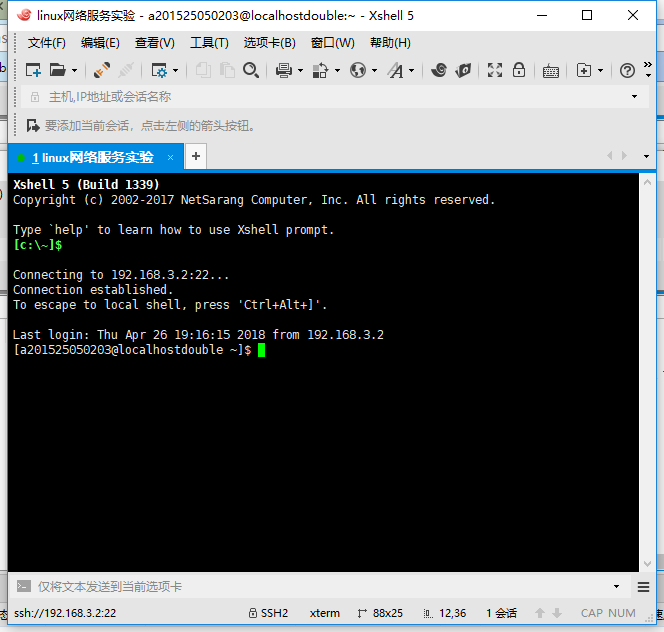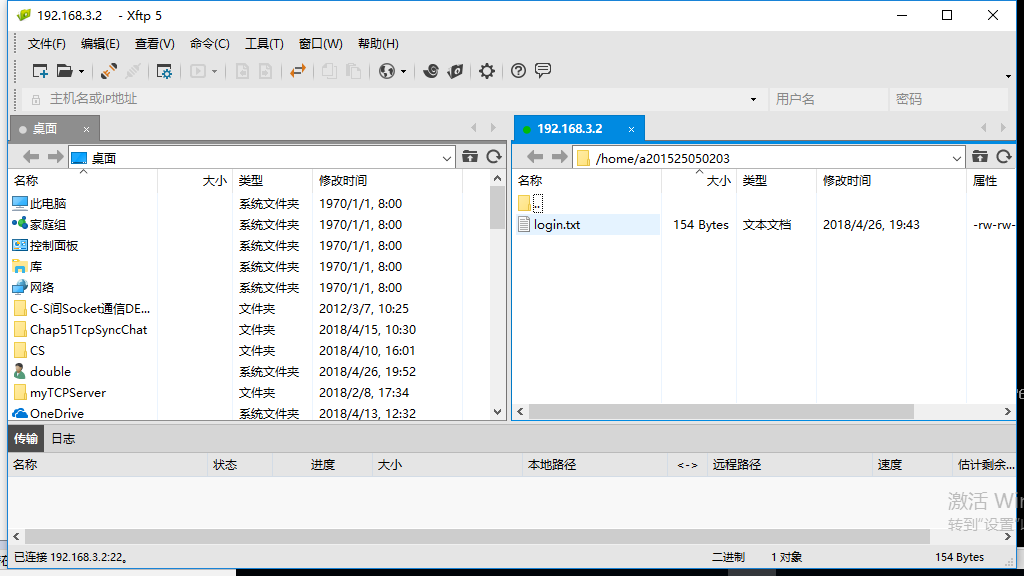1、设置window IP地址为192.168.3.XX,掩码24位。
2、设置Linux IP地址为192.168.3.YY,掩码24位。window与Linux互相ping通。
3、在linux中开通telnet和vsftp服务。
4、linux中建立 a+学号 的帐号,使用该帐号telnet登录linux,在主目录下创建login.txt文件。
5、在window中使用命令行终端连接至linux的ftp服务。
6、在linux中把/var/log/messages文件的后10行写入login.txt文件。
7、采用刚才建立的帐号登录ftp,把login.txt文件下载至windows 的C盘目录下。
8、把第1、2步设好的ip地址和互相ping通截图至word,第4、5、7步的操作过程截图至word。提交word文件。
环境centOS6.8
我的做法:
1、设置window IP地址为192.168.3.XX,掩码24位。
2、设置Linux IP地址为192.168.3.YY,掩码24位。window与Linux互相ping通。
看了网上很多改Linux和windows的IP地址的方法,就是ping不通。然后我用了网上的一个设置固定IP地址的详解,就解决了。
https://www.linuxidc.com/Linux/2017-12/149910.htm
ping通结果:
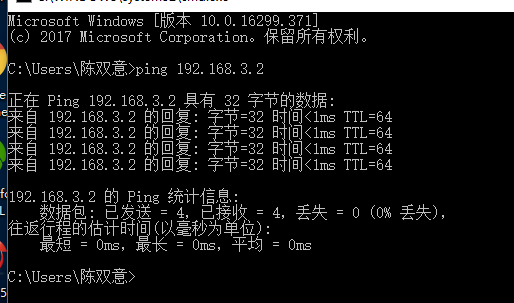
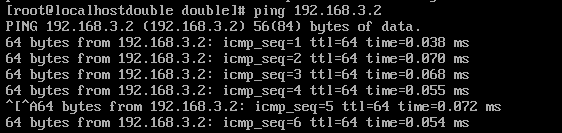
3、在linux中开通telnet和vsftp服务。
由于我没有安装telnet,先安装。使用命令yum install xinetd telnet telnet-server -y
开启telent服务:
编辑命令:vi /etc/xinetd.d/telnet ,将最后一行的yes改为no
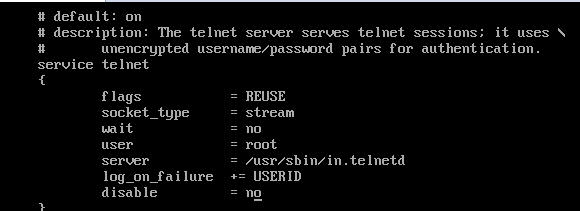
开启命令:service xinetd start
4、linux中建立 a+学号 的帐号,使用该帐号telnet登录linux,在主目录下创建login.txt文件。
创建账号:useradd a201525050203
使用账号telnet登录Linux:telnet 192.168.3.2
在主目录下创建login.txt文件:touch login.txt
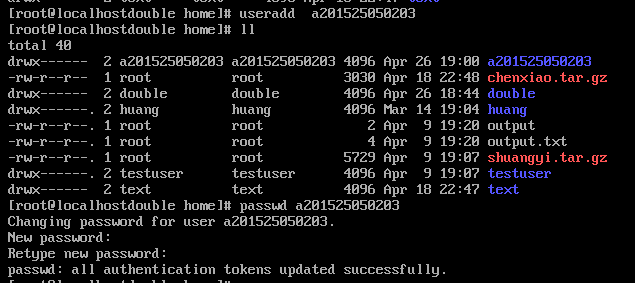

5、在window中使用命令行终端连接至linux的ftp服务。

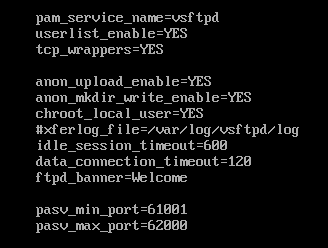
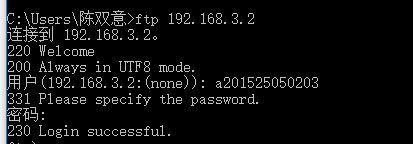
6、在linux中把/var/log/messages文件的后10行写入login.txt文件。

7、采用刚才建立的帐号登录ftp,把login.txt文件下载至windows 的C盘目录下。
我下载了xshell 和xftp工具 就直接用这个了。